La mayoría de las computadoras modernas disponibles en el mercado ejecutan una versión de Windows de 64 bits, de ahí la proliferación de aplicaciones de 64 bits. No obstante, Microsoft todavía fabrica la versión de 32 bits de Windows 10, aunque rara vez se vende a los consumidores..
El objetivo es mejorar el rendimiento del hardware con una arquitectura moderna de 64 bits. Esto es especialmente útil para los jugadores expertos, ya que la mayoría de los juegos de computadora requieren una gran capacidad de memoria. Por otro lado, algunas aplicaciones de software en la actualidad dan más prioridad a la versión de 32 bits. Pero, ¿cómo se diferencia un programa de 32 bits de un programa de 64 bits??
Administrador de tareas
Una forma de identificar si un programa de Windows es de 32 bits o de 64 bits es utilizar el Administrador de tareas. Abra el Administrador de tareas usando el atajo de teclado Ctrl+Cambio+Esc o haciendo clic derecho en la barra de tareas. Esto resalta todos los procesos de 32 bits con * 32 adjunto a la imagen de cualquier programa de 32 bits.
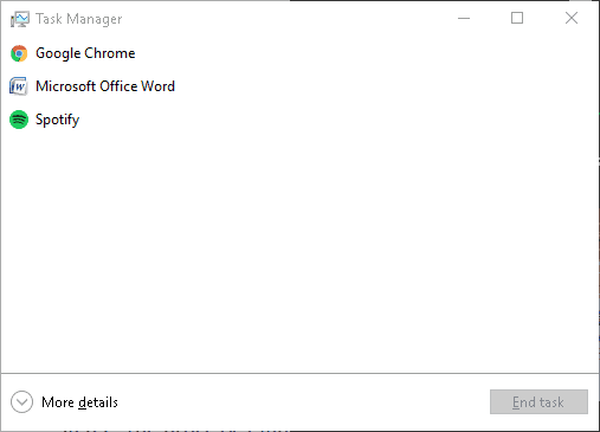
Además, puede abrir una columna dedicada que muestra un proceso de 32 o 64 bits de inmediato. Sigue estos pasos:
1. Haga clic en METROdetalles del mineral en la parte inferior de la ventana del Administrador de tareas para ver las diferentes pestañas.
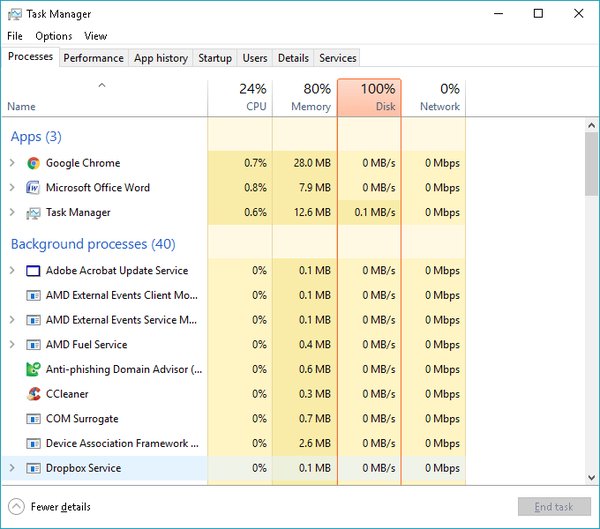
2. Navegue a la pestaña Detalles de la pestaña Procesos para ver más información sobre los programas que se ejecutan en su PC..
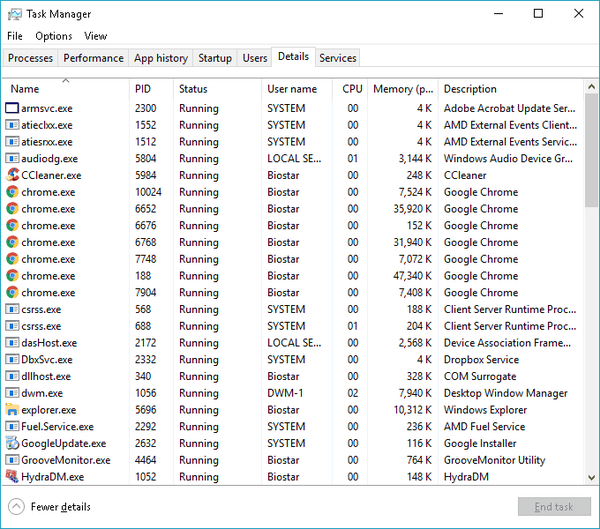
3. Haga clic derecho en la fila del título y haga clic en seleccionar columnas.
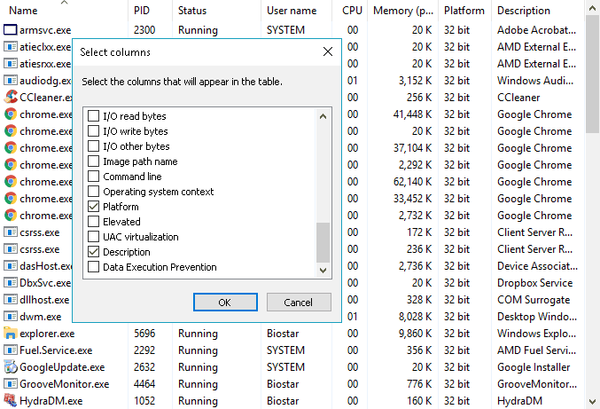
4. Haga clic en Plataforma en la ventana de selección y presione Okay.
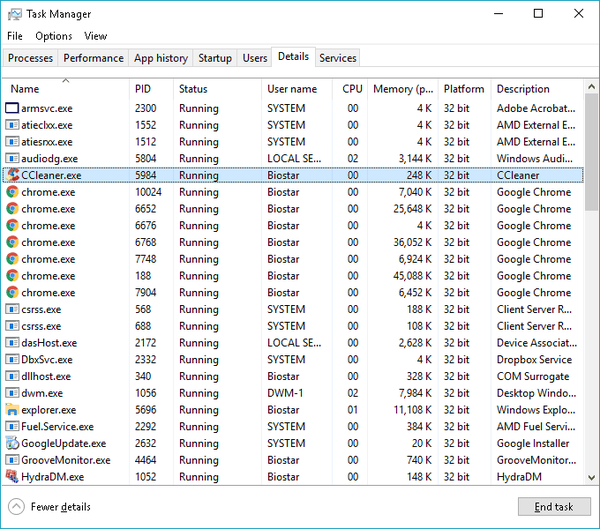
La ventana del Administrador de tareas ahora muestra qué programa es de 32 bits o de 64 bits.
Otros metodos
Si bien existen otros métodos para determinar si una aplicación es de 32 bits o de 64 bits, esos son menos confiables. Por ejemplo, puede verificar el directorio de instalación, Archivos de programa (x86) o Archivos de programa, pero estos métodos no brindan una descripción precisa. Los programas no se instalan necesariamente en el directorio correcto, por lo que no puede confiar en estos medios.
También puede echar un vistazo a la información de compatibilidad de procesos del programa. En el Administrador de tareas, haga clic derecho en un proceso o, alternativamente, un archivo ejecutable y haga clic en Propiedades en el menú para distinguir un programa de 32 bits de un programa de 64 bits.
Si conoce otros medios para determinar un programa de 32 bits o 64 bits, deje un comentario a continuación.
Lea también:
- Solución: 'Esta aplicación no se puede ejecutar en su PC' en Windows 10
- Encuentre qué versión de Windows requiere un programa usando "ExeProperties"
- Windows 10 Mobile para obtener soporte de 64 bits según Microsoft
 Friendoffriends
Friendoffriends



![Todos los problemas resueltos por el paquete acumulativo de actualizaciones de Windows [mayo de 2014]](https://friend-of-friends.com/storage/img/images/all-the-issues-fixed-by-windows-update-rollup-[may-2014].jpg)